Verwalten der Mitel One-Einstellungen
Sie können die Einstellungen Ihrer Mitel One web Anwendungen über das Bedienfeld Einstellungen anpassen. Sie können Ihren Anzeigenamen und Avatar bearbeiten, auf die persönlichen Kontakte in Ihrer Office 365-Anwendung zugreifen, die Anrufoption wählen, die Art der Nachrichten auswählen, für die Sie Benachrichtigungen erhalten möchten, ein Problem einreichen und Feedback zur Anwendung geben sowie auf die Online-Hilfedokumentation, die Freigabeinformationen, die Datenschutzrichtlinie und die Endbenutzer-Lizenzvereinbarung zugreifen und die Versionsnummer der Anwendung anzeigen.
So greifen Sie auf das Fenster Einstellungen zu:
- Klicken Sie links in der Kopfleiste auf Ihren Avatar.
- Klicken Sie in dem daraufhin angezeigten Fenster auf Einstellungen und Präferenzen. Das Fenster Einstellungen wird geöffnet.
Um die Einstellungen in Ihrer Anwendung Meetings anzupassen, gehen Sie wie folgt vor:
- Klicken Sie auf die Registerkarte Allgemein, um die folgenden Einstellungen zu personalisieren.
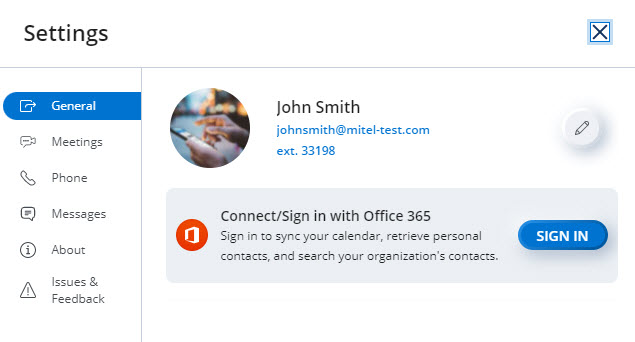
- Um Ihren Namen oder Ihren Avatar zu ändern, klicken Sie auf das Symbol Bearbeiten (
 ). Weitere Informationen finden Sie unter Einrichten Ihres Profils.
). Weitere Informationen finden Sie unter Einrichten Ihres Profils. - Um den Kalender und die persönlichen Kontakte in Ihrer Office 365-Anwendung zu synchronisieren, klicken Sie auf ANMELDEN.
- Um Ihren Namen oder Ihren Avatar zu ändern, klicken Sie auf das Symbol Bearbeiten (
- Klicken Sie auf die Registerkarte Meetings, um Funktionen für Ihre Meetings zu aktivieren oder zu deaktivieren.
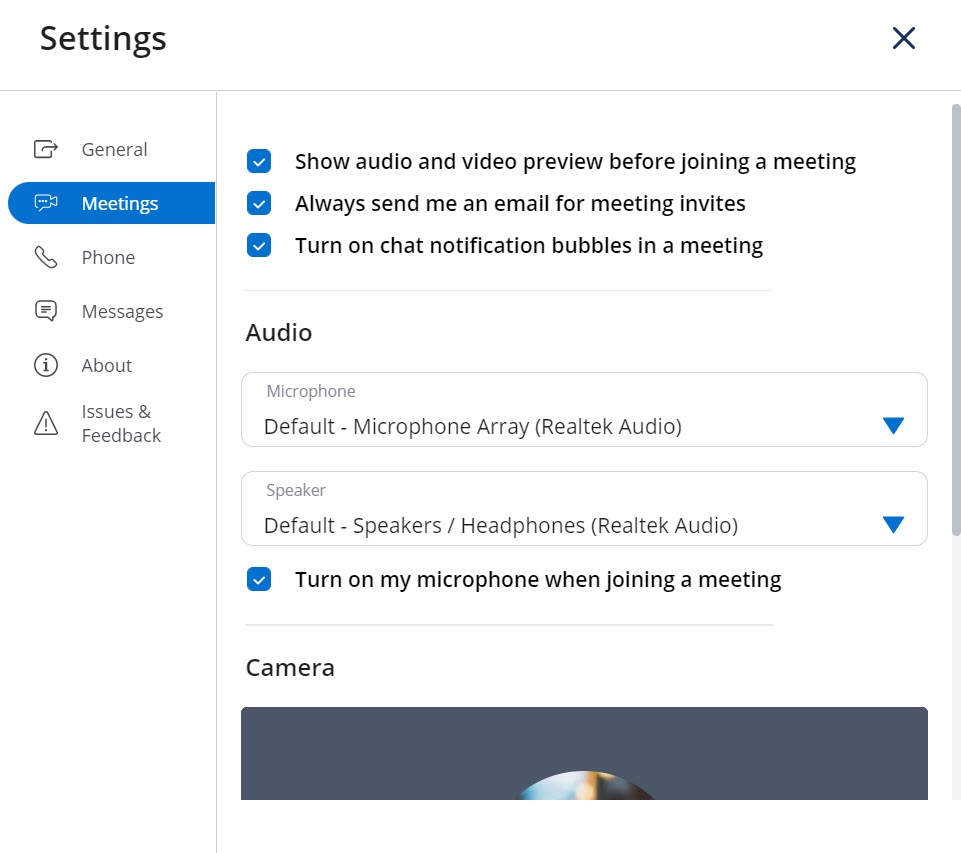
- Audio- und Videovorschau vor der Teilnahme an einem Meeting anzeigen - Aktivieren Sie dieses Kontrollkästchen, um das Audio- und Videovorschau-Panel anzuzeigen, bevor Sie eine Verbindung zu einem Meeting herstellen.
- Immer mir eine E-Mail für Meeting-Einladungen senden - Aktivieren Sie dieses Kontrollkästchen, um eine E-Mail-Einladung zu einem Meeting zu erhalten, zu der Sie eingeladen sind.
- Chat-Benachrichtigungsblasen in einem Meeting einschalten - Aktivieren Sie dieses Kontrollkästchen, um während einem Meeting Chat-Benachrichtigungen zu erhalten.
Im Audio-Abschnitt:
- Wählen Sie das bevorzugte Mikrofon und den Lautsprecher aus den entsprechenden Dropdown-Listen.
- Mein Mikrofon einschalten, wenn ich an einem Meeting teilnehme - Aktivieren Sie dieses Kontrollkästchen, um immer mit eingeschaltetem Mikrofon an einem Meeting teilzunehmen.
Im Kamera-Abschnitt:
- Wählen Sie die gewünschte Kamera aus der Dropdown-Liste aus.
- Video beim Beitreten zu einem Meeting einschalten - Aktivieren Sie dieses Kontrollkästchen, um immer mit eingeschaltetem Video an einem Meeting teilzunehmen.
- Eingehendes Video immer einschalten - Aktivieren Sie dieses Kontrollkästchen, um das Video anderer Teilnehmer im Meeting anzuzeigen, die ihr Video eingeschaltet haben.
- Klicken Sie auf die Registerkarte Telefon, um zu wählen, wie Anrufe in der Anwendung getätigt oder entgegengenommen werden sollen.
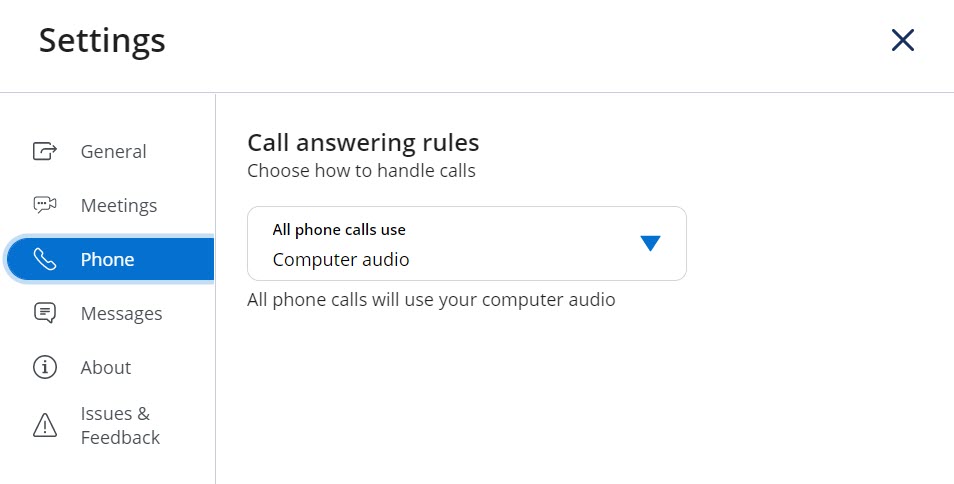
- Um Anrufe über das Softphone in der Webanwendung zu tätigen oder entgegenzunehmen, klicken Sie auf die Option Alle Telefonanrufe verwenden, und klicken Sie in der sich öffnenden Dropdown-Liste auf Computer-Audio.
- Um Anrufe über das mit Ihrem Konto verknüpfte Tischtelefon zu tätigen oder entgegenzunehmen, klicken Sie auf die Option Alle Telefonanrufe verwenden, und klicken Sie in der sich öffnenden Dropdown-Liste auf Tischtelefon.
Weitere Informationen finden Sie unter Anrufe über das Tischtelefon verwalten.
- Klicken Sie auf die Registerkarte Nachrichten, um die folgenden Einstellungen anzupassen.
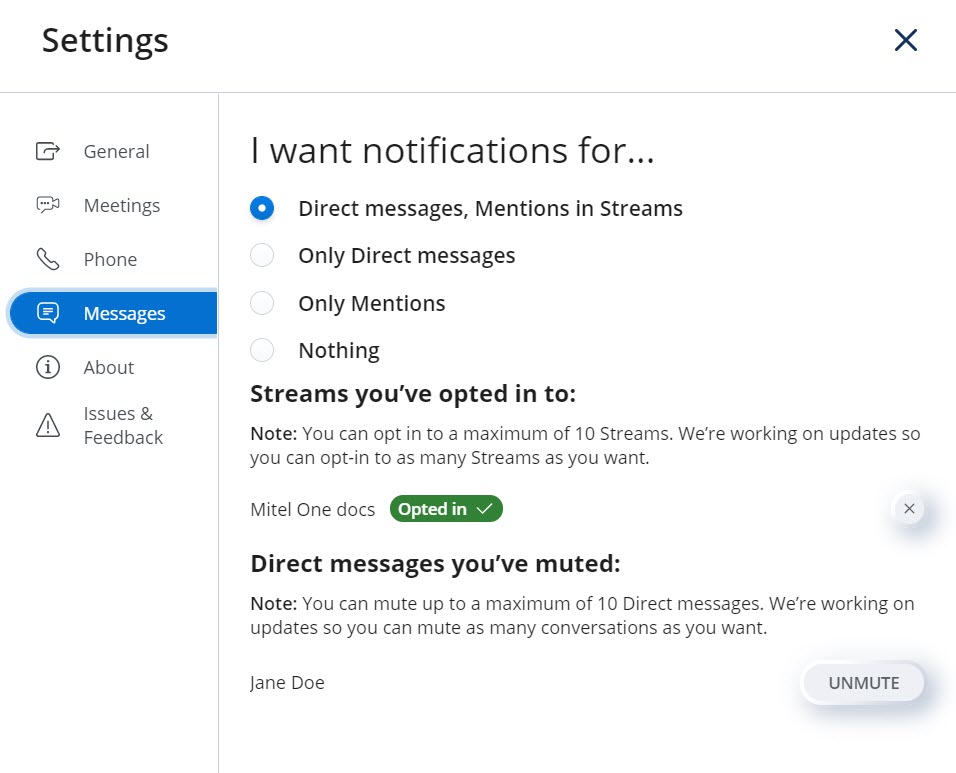
- Um den Nachrichtentyp auszuwählen, für den Sie Benachrichtigungen erhalten möchten, klicken Sie auf das Symbol, das dem Nachrichtentyp zugeordnet ist.
- Um den Empfang von Benachrichtigungen für einen Stream zu deaktivieren, klicken Sie auf das mit dem Stream verbundene Symbol.
- Um die Stummschaltung der Benachrichtigungen für eine von einem Kontakt empfangene Direktnachricht aufzuheben, klicken Sie auf die mit dem Kontakt verknüpfte Option Stummschaltung aufheben.
- Klicken Sie auf die Registerkarte Über, um die Versionsdetails der Anwendung, URLs zur Online-Hilfe, Versionsinformationen, Datenschutzrichtlinien und die Endbenutzer-Lizenzvereinbarung anzuzeigen.
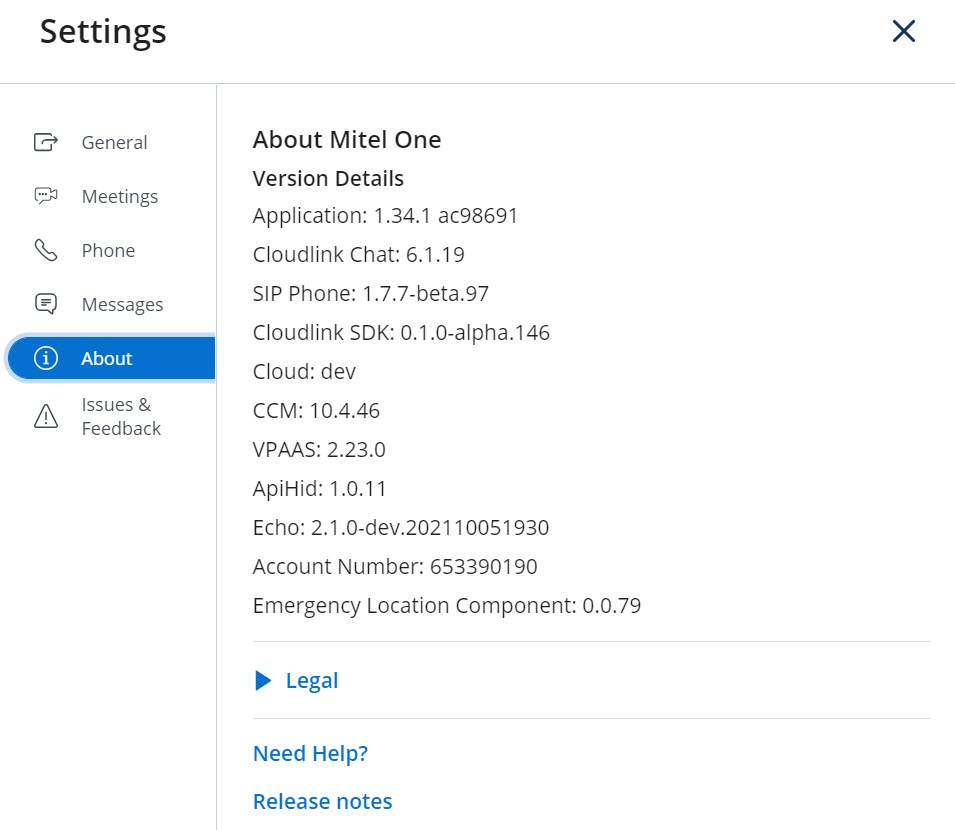
- Klicken Sie auf die Registerkarte Probleme und Feedback, um ein Problem zu melden, auf das Sie während einem Meeting gestoßen sind, oder um Ihre Ideen und Funktionsvorschläge zur Anwendung mitzuteilen. Hinweise, wie Sie Probleme melden und Feedback geben können, finden Sie unter Ein Problem berichten und Feedback mitteilen.